TP-Link tl-wr710n V1的迷你無線路由器配置的版本是簡單的,但不是基本的網絡用戶,完成路由器的安裝和靜態IP訪問設置,還是有一定的困難,本文主要介紹了TP-Link tl-wr710n方法www.83mmmm.com集V1版迷你無線路由器靜態IP網絡!
設置靜態IP接入路由器TP-LINK tl-wr710n V1的方法
第一步,登錄到tl-wr710n路由器設置界面
1、在桌面IE瀏覽器打開電腦,空空的地址欄,輸入192.168.1.253(管理地址),進入頁面會彈出登錄框
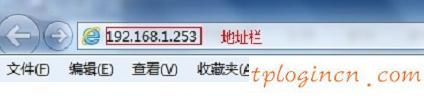
瀏覽器輸入192.168.1.253
2、在“密碼”框中,輸入路由器的默認管理密碼:admin,點擊登錄,進入管理界面。
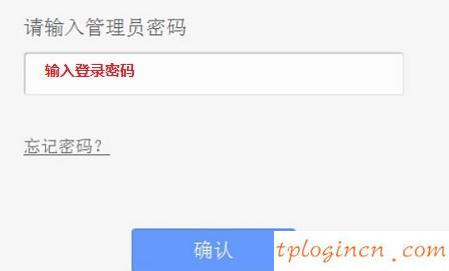
進入后臺管理登錄到tl-wr710n設置界面
步驟二:Internet設置tl-wr710n
1、運行安裝向導:進入路由器管理界面,單擊“安裝向導”,單擊“下一步”>“。
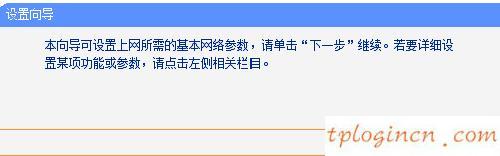
tl-wr710n無線路由器設置向導
2、選擇操作模式:這里需要選擇“路由器:無線路由模式->點擊“下一步”。
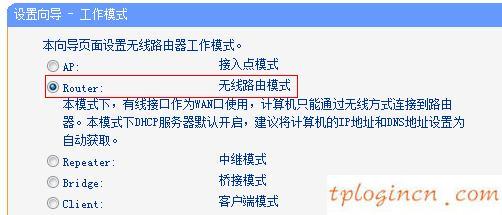
選擇“tl-wr710n路由器:路由器無線路由模式”
3、無線網絡設置:設置“名稱”、“SSID”是無線網絡的名稱,用戶設置->查看“WPA-PSK \/ WPA2-PSK”->“PSK密碼”->點擊“下一步,根據自己的需要”。
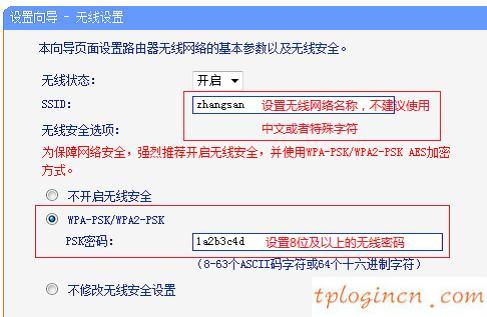
名稱和密碼設置tl-wr710n無線路由器
提醒:不要使用“SSID”中文和特殊字符;“PSK密碼”設置了一個組合的大寫和小寫字母,數字,長度應大于8。
4、選擇網絡:在這里你可以看到共有4個選項,即:“讓路由器自動選擇網絡”、“PPPoE(虛擬ADSL)、動態IP(以太網寬帶,自動獲取來自服務提供商的IP地址)、靜態IP(以太網寬帶,網絡服務商。固定IP地址)”。
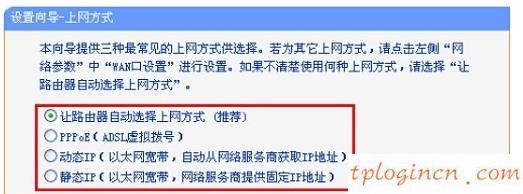
4接入方式下路由器模式
“讓路由器自動選擇網絡”這個選項不建議你選擇,因為路由器經常不準確的鑒定,導致無法上網。最好是選擇一種方式接入互聯網的用戶手冊;如何選擇上網的方式?以下是詳細的介紹。
(1)、ADSL撥號:目前,超過90%的寬帶用戶都是“ADSL撥號”在線,“ADSL撥號”寬帶,寬帶運營商提供寬帶寬帶用戶名和密碼的用戶;沒有使用路由器,通過計算機撥打“寬帶連接”網絡。

寬帶連接
ADSL撥號設置:選擇“PPPoE(虛擬ADSL)->點擊“下一步”
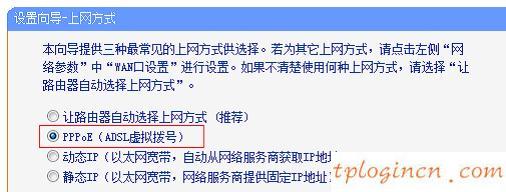
選擇“PPPoE(虛擬ADSL)”
寬帶運營商提供的寬帶賬號和密碼輸入,點擊“下一步”。
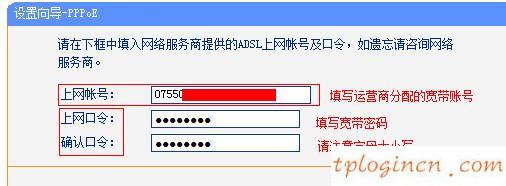
tl-wr710n路由器ADSL上網設置
(2):IP是動態的,動態IP地址(DHCP的IP),為“動態IP”的互聯網寬帶業務用戶,寬帶運營商將在家庭用戶提供一個網絡電纜;不僅需要用路由器,電纜插在電腦上,和電腦IP的站點設置自動獲取電腦,就可以上網了。
動態IP設置:選擇動態IP(以太網寬帶,自動獲取來自服務提供商的IP地址)”->點擊“下一步”
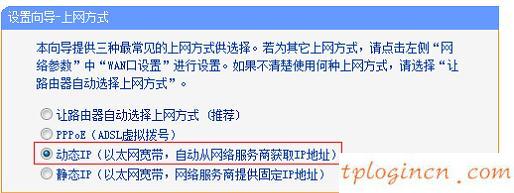
選擇“動態IP”
(3):IP,一個“靜態IP”的互聯網寬帶業務用戶靜態,寬帶運營商將為用戶提供一個網絡電纜,同時還提供一個IP地址,子網掩碼,網關,DNS服務器地址2用戶;沒有使用路由器的,只需要把電纜插在電腦上,并設置IP地址的計算機根據IP地址提供的信息。
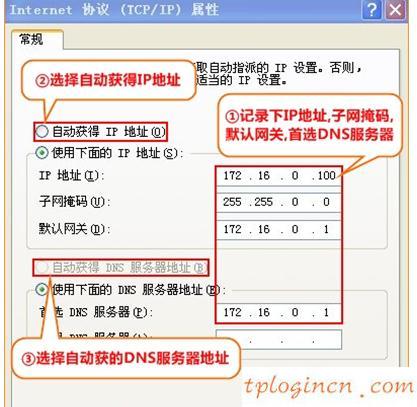
檢查并記錄計算機的靜態IP地址
靜態IP訪問設置:選擇靜態IP(以太網寬帶,網絡服務商提供固定IP地址)”->點擊“下一步”。

選擇靜態IP”
填寫運營商分配的IP地址、子網掩碼、網關和DNS服務器地址,請單擊“下一步”。
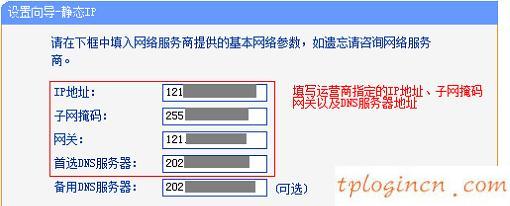
tl-wr710n路由器靜態IP地址在線
5、重啟路由器:點擊“重置”->將重新啟動彈出提示對話框,點擊“OK”。

tl-wr710n重啟路由器設置
6完成后,重新啟動,重新登錄到TP-LINK tl-wr882n無線路由器的設置界面,點擊“運行”->“萬”的說法,如果顯示已獲得的IP地址等信息,如下圖所示,設置成功,可以正常上網了。
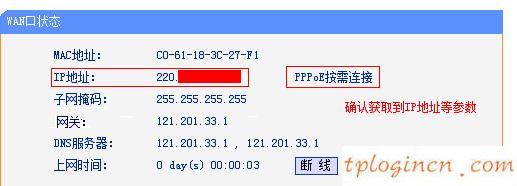
檢查tl-wr710n路由器廣域網端口狀態
注:“PPPoE(虛擬ADSL),“IP”動態”和“靜態IP”這三種網絡類型選擇,是基于寬帶業務的使用,選擇不正確,不上網;如果根據以上,你仍然不能確定自己的方式訪問互聯網,請把你的寬帶運營商的客戶服務,明確再選擇。

